0x00000709完美解决win10 win10提示0x00000709怎么解决
更新时间:2023-10-24 11:05:58作者:zheng
我们在使用win10电脑的时候如果遇到系统操作出现问题的话,一般都会有对应的错误代码方便我们解决,有些用户就在win10电脑中使用共享打印机时出现0x00000709的错误代码,那么win10提示0x00000709怎么解决呢?今天小编就教大家0x00000709完美解决win10,如果你刚好遇到这个问题,跟着小编一起来操作吧。
推荐下载:笔记本专用win10系统
方法如下:
方法一
1、首先右键开始菜单打开“运行”
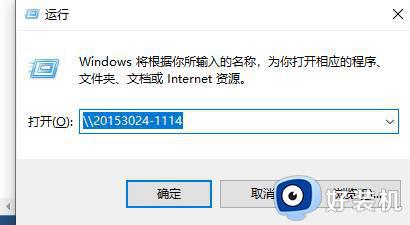
2、在其中输入我们的打印机名称,(这里是小编的,大家的不一定是这个)
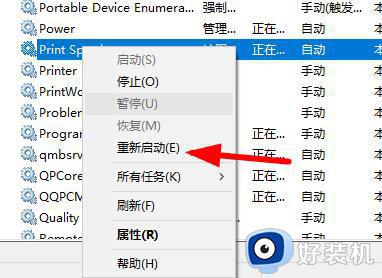
3、输入完成后按下“回车”应该就能连接打印机了
方法二
1、如果还是不行,那还是打开运行
2、这次我们输入“services.msc”回车打开服务
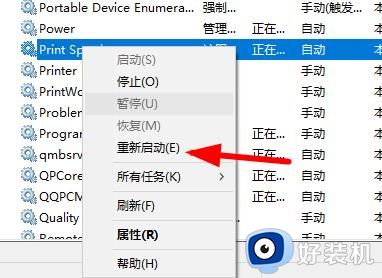
3、在列表里找到“print spooler”服务
4、右键该服务,点击“重新启动”,再重启电脑应该就可以了
以上就是0x00000709完美解决win10的全部内容,有遇到相同问题的用户可参考本文中介绍的步骤来进行修复,希望能够对大家有所帮助。
0x00000709完美解决win10 win10提示0x00000709怎么解决相关教程
- 0x00000709完美解决win10 win10连接打印机错误怎么解决
- win10 0x000000709共享错误怎么办 win10 0x00000709完美解决方案
- win10打印出现错误0x00000709怎么解决 win10打印出现错误0x00000709多种解决方法
- win10 0x00000709 无法连接网络打印机的解决教程
- win10共享打印机0x00000709怎么办 win10共享打印机错误0x00000709解决办法
- 完美解决win10 dpc watchdog violation蓝屏提示方法
- win10连接共享打印机0x00000709怎么办 win10打印机无法共享0x0000709如何处理
- win10系统0x0000011b完美解决 win10错误为0X0000011b怎么办
- 0xc00000001 蓝屏win10怎么回事 win10蓝屏代码0xc0000001完美解决方法
- win10完美解决usb供电不足方法 win10台式机usb供电不足怎么办
- win10拼音打字没有预选框怎么办 win10微软拼音打字没有选字框修复方法
- win10你的电脑不能投影到其他屏幕怎么回事 win10电脑提示你的电脑不能投影到其他屏幕如何处理
- win10任务栏没反应怎么办 win10任务栏无响应如何修复
- win10频繁断网重启才能连上怎么回事?win10老是断网需重启如何解决
- win10批量卸载字体的步骤 win10如何批量卸载字体
- win10配置在哪里看 win10配置怎么看
win10教程推荐
- 1 win10亮度调节失效怎么办 win10亮度调节没有反应处理方法
- 2 win10屏幕分辨率被锁定了怎么解除 win10电脑屏幕分辨率被锁定解决方法
- 3 win10怎么看电脑配置和型号 电脑windows10在哪里看配置
- 4 win10内存16g可用8g怎么办 win10内存16g显示只有8g可用完美解决方法
- 5 win10的ipv4怎么设置地址 win10如何设置ipv4地址
- 6 苹果电脑双系统win10启动不了怎么办 苹果双系统进不去win10系统处理方法
- 7 win10更换系统盘如何设置 win10电脑怎么更换系统盘
- 8 win10输入法没了语言栏也消失了怎么回事 win10输入法语言栏不见了如何解决
- 9 win10资源管理器卡死无响应怎么办 win10资源管理器未响应死机处理方法
- 10 win10没有自带游戏怎么办 win10系统自带游戏隐藏了的解决办法
